「正しいルート記号を表示させたいなぁ」
足し算や掛け算などの四則演算は感覚的に分かりやすいですが、ルートの計算ってどうやったらいいか分かりづらいですよね。
でも時には使わなければならない場面も出てくるはず…。
それに正しいルート記号でしっかりと表示させたいと思っている人も多いのでは?
ここではルート計算の基本手順や正しいルート記号の表示のさせ方について解説します。
これでルートが使いこなせるようになりますよ!
1.ルート計算の基本手順
では始めにルート計算の基本手順として、「べき乗記号を使った計算」、「SQRT関数を使った計算」、「POWER関数を使った計算」、「n乗根を計算するには?」を解説します。
それぞれ確認して自分に合ったものを探してくださいね。
1-1.べき乗記号を使った計算
始めにべき乗記号を使った計算からです。「べき乗記号」とは「^」のことで、これを使うとルートの計算ができます。ではみてみましょう。
(1)セルA2に平方根を求めたい値を入力する
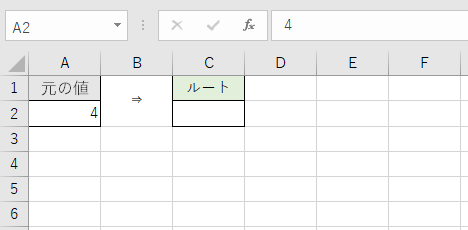
(2)平方根(ルート)を表示させたいセルに、「=A2^(1/2)」と入力すれば完了
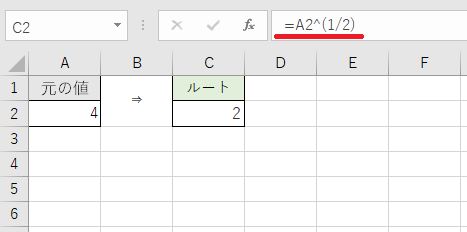
このようにすれば平方根を求めることができます。もちろん数式で「A2」と指定した所に数値を入れても計算できます。
簡単ですね。
1-2.SQRT関数を使った計算
次にSQRT関数を使ったルート計算の仕方からです。
SQRT関数とは、「正の平方根を返す」関数で、カッコ内に平方根を求めたい値が入ったセルを指定することで簡単に計算させることができます。
ではみてみましょう。
(1)セルA2に平方根を求めたい値を入力する
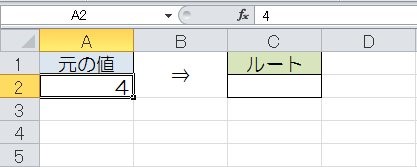
(2)平方根(ルート)を表示させたいセルに、「=SQRT(A2)」と入力すれば完了
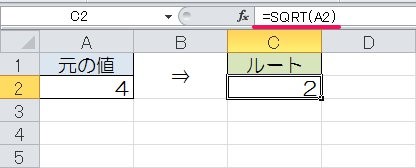
これで簡単に平方根を求めることができます。
なお、SQRT関数は「元の値がマイナス」の時にはエラーとなってしまいます。
気を付けましょう。
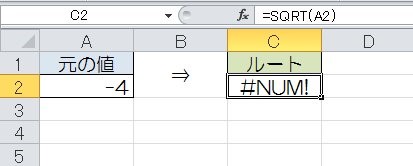
1-3.POWER関数を使った計算
続いてPOWER関数を使ったルート計算の仕方です。
POWER関数とは、「数値を累乗した値を返す」関数で、「数値」と「指数」を指定することで簡単に累乗した値を計算させることができます。
しかし、指数の指定の仕方によっては累乗の計算だけではなく平方根の計算もできます。ではみてみましょう。
(1)セルA2に平方根を求めたい値を入力する
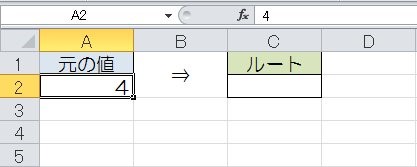
(2)平方根(ルート)を表示させたいセルに、「=POWER(」と入力し、「fx」ボタンを押す
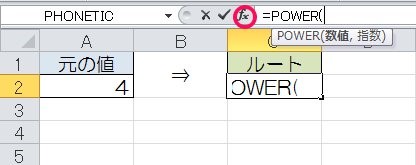
(3)「数値」に元の値が入ったセル番号を入力し、「指数」に「0.5」と入力する
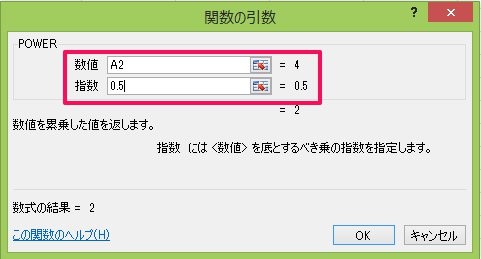
(4)完了
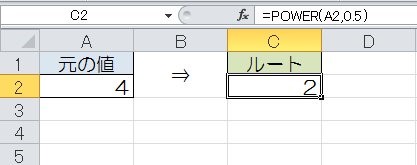
このようにPOWER関数を使っても平方根を計算することができます。
1-4.n乗根を計算するには?
最後にn乗根の求め方です。
平方根はある数値を「1/2乗」した値のことで2乗根とも言います。
つまりn乗根とは「1/n乗」した値のことで、例えば立方根は3乗根のことです。
では試しに3乗根を求めてみましょう。ここでは1-1で紹介したべき乗恨を使った計算を使います。
(1)セルA2に立方根を求めたい値を入力する
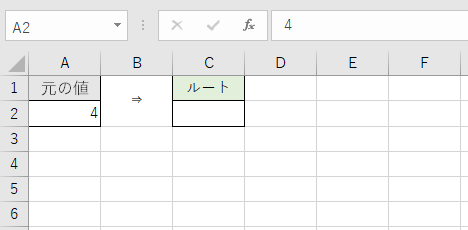
(2)平方根(ルート)を表示させたいセルに、「=A2^(1/3)」と入力すれば完了
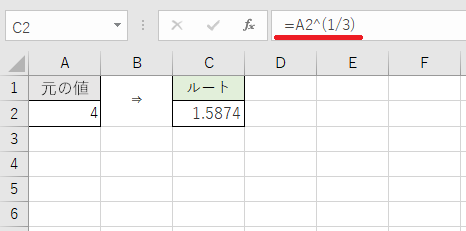
このように「1/2」を「1/3」や「1/4」などに変えてあげれば、簡単にn乗根が求められます。こちらも簡単ですね。
2.正しいルート記号を表示する!基本と応用テクニック
次に正しいルート記号の表示のさせ方について解説します。
エクセルでは「√」という文字は入力できますが、その中に数値を入れることはできません。
しかし、ある方法を使えばルートの中に数値を入力することができるのです。
2-1.正しいルート記号を表示させるには?
始めに正しいルート記号の表示のさせ方からです。
ここでは「ルート3」を表示させてみます。
(1)「挿入」タブにある「数式」ボタンをクリックする
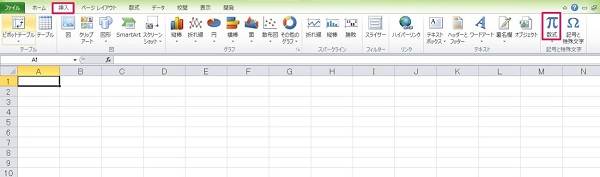
(2)「べき乗恨」を選択して「平方根」をクリックする
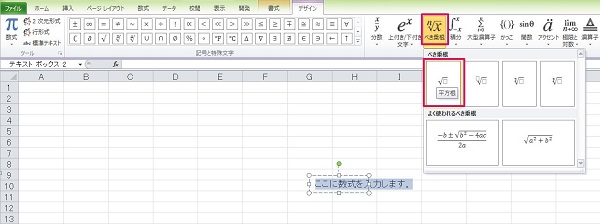
(3)破線の□を数値に置き換えれば完了
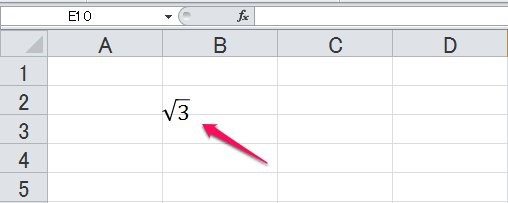
この方法を使えば正確なルートの表示ができるようになります。
2-2.ルートの中に分数を表示させる
最後にルートの中に分数を表示させる方法です。
先ほどの応用として見てください。
(1)「挿入」タブにある「数式」ボタンをクリックする
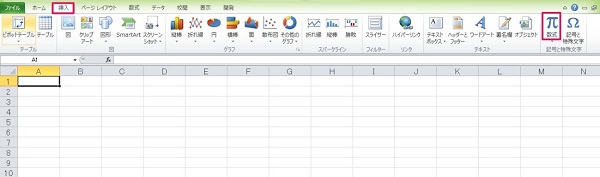
(2)「べき乗恨」を選択して「平方根」をクリックする
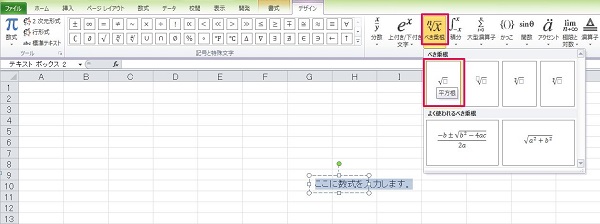
(3)破線の□を選択した後、「分数」をクリックし、「分数(縦)」を選択する
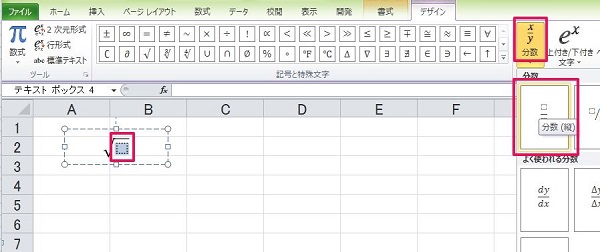
(4)破線の□を数値に置き換えれば完了
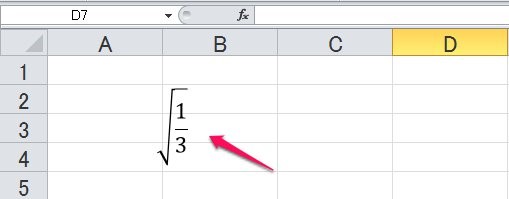
このように波線の□部分もさらに書き換えることができます。様々組み合わせて使ってみましょう。
3.まとめ
以上エクセルのルートについて、計算の基本手順と正しいルート記号の表示のさせ方について解説しました。
これで「ルートの計算ができない」、「正しいルート記号が表示できない」といったことがなくなります。
しっかりと覚えてよりよい資料を作成するようにしましょう!

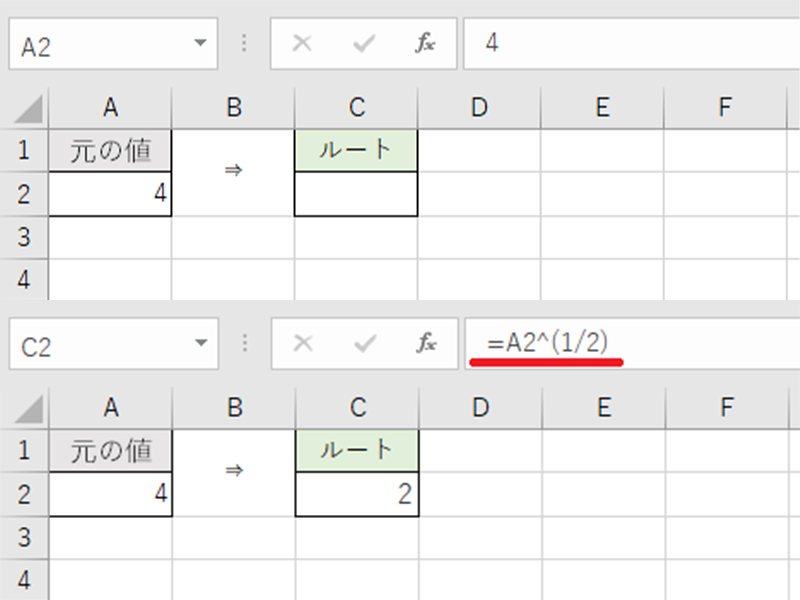



 【超簡単】WMVからMP4への変換方法4つ!おすすめ方法はコレ
【超簡単】WMVからMP4への変換方法4つ!おすすめ方法はコレ mp4への変換、方法4つとおすすめの変換ソフトを【簡単】にご紹介します
mp4への変換、方法4つとおすすめの変換ソフトを【簡単】にご紹介します MOVからMP4への変換、簡単な方法4選!初心者におすすめ【簡単】変換ソフトはどれ?
MOVからMP4への変換、簡単な方法4選!初心者におすすめ【簡単】変換ソフトはどれ?
コメント